PS应用通道修复偏色照片
本教程多次使用极坐标巧妙的把一些填充图案变成非常实用的背景图片,然后再变色及重新使用其它滤镜制作出很艺术的效果!
最终效果
1、新建一个30×5的透明背景图像,选择其中一半并填充黑色(可〖CTRL_+〗放大后选择)。然后将其定义为图案。

<图1>
2、新建一个300×300的图像,新建图层,通过【编辑_填充】将之前定义的图案填充到新建图层中,效果如图2。然后【滤镜_扭曲_极坐标】,设定如图3。
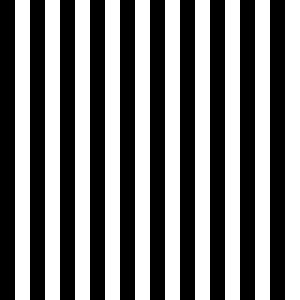
<图2> 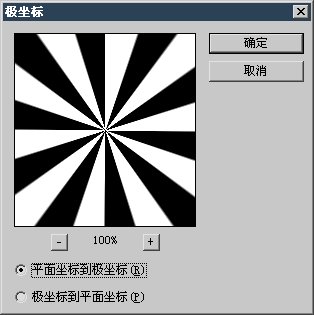
<图3>
3、对图层设定如图4的渐变样式。然后新建一个空白图层,将其与设定好渐变样式的图层一起选择后〖CTRL_E〗合并,这样就将样式合并到了图层中。图层调板如图5。图像效果如图6。
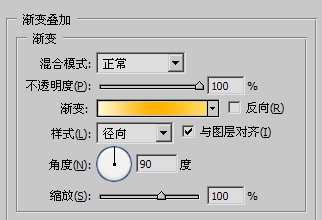
<图4> 
<图5> 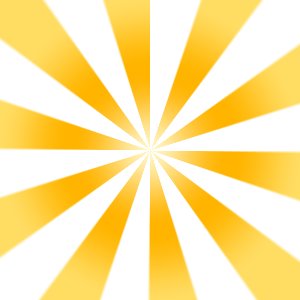
<图6>
4、〖CTRL_J〗将图层复制一层,将其通过自由变换旋转一个小角度(如10度),将图层混合模式改为“叠加”。图层调板和图像效果分别如下图7,图8。
【亿码酷站-编程开发教程】收集全网优质教程及源码资源!
全网优质软件开发、平面设计等教程及精品源码资源一站可得,www.ymkuzhan.com!
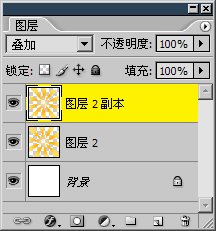
<图7>
<图8>
5、重复以上步骤,再复制两个或更多图层,改为其他的混合模式(如线形加深、正片叠底等)。效果如图9。然后合并所有图层(背景层除外)。效果如图10。

<图9> 
<图10>
6、之后对其使用【滤镜_模糊_径向模糊】,效果如图11。在对其使用【滤镜_锐化_USM锐化】,设定如图12。

<图11> 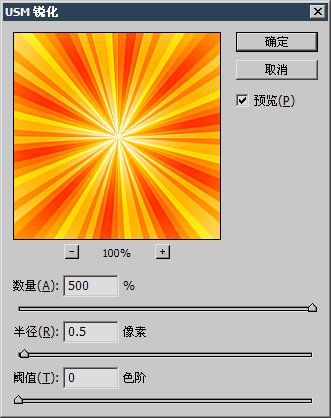
<图12>
7、现在可利用其通过滤镜制作进一步的效果,如【滤镜_扭曲_旋转扭曲】和【滤镜_扭曲_极坐标】等。分别如图13,14。
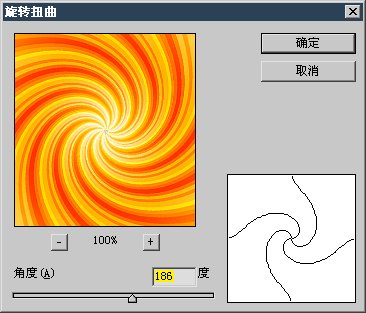
<图13>
<图14>
转载请注明来源:PS使用极坐标制作放射背景图案_亿码酷站___亿码酷站平面设计教程
本文永久链接地址:https://www.ymkuzhan.com/4360.html
本文永久链接地址:https://www.ymkuzhan.com/4360.html
下载声明:
本站资源如无特殊说明默认解压密码为www.ymkuzhan.com建议使用WinRAR解压; 本站资源来源于用户分享、互换、购买以及网络收集等渠道,本站不提供任何技术服务及有偿服务,资源仅提供给大家学习研究请勿作它用。 赞助本站仅为维持服务器日常运行并非购买程序及源码费用因此不提供任何技术支持,如果你喜欢该程序,请购买正版! 版权声明:
下载本站资源学习研究的默认同意本站【版权声明】若本站提供的资源侵犯到你的权益,请提交版权证明文件至邮箱ymkuzhan#126.com(将#替换为@)站长将会在三个工作日内为您删除。 免责声明:
您好,本站所有资源(包括但不限于:源码、素材、工具、字体、图像、模板等)均为用户分享、互换、购买以及网络收集而来,并未取得原始权利人授权,因此禁止一切商用行为,仅可用于个人研究学习使用。请务必于下载后24小时内彻底删除,一切因下载人使用所引起的法律相关责任,包括但不限于:侵权,索赔,法律责任,刑事责任等相关责任,全部由下载人/使用人,全部承担。以上说明,一经发布视为您已全部阅读,理解、同意以上内容,如对以上内容持有异议,请勿下载,谢谢配合!支持正版,人人有责,如不慎对您的合法权益构成侵犯,请联系我们对相应内容进行删除,谢谢!





